La messagerie vocale est un message audio ou vocal qui est enregistré lorsque vous êtes occupé avec un autre appel ou lorsqu'un appel téléphonique reste sans réponse, pour que vous puissiez l'écouter plus tard.
Il est différent des anciens répondeurs en ce que, au lieu de stocker le message sur l'appareil, il le stocke dans une boîte aux lettres sur le serveur de votre fournisseur de services, de la même manière qu'un message électronique est stocké.

Si vous n'avez jamais utilisé ou activé la messagerie vocale sur votre Android ou iPhone, nous ' va vous montrer comment configurer la messagerie vocale et accéder à vos messages.
Comment configurer la messagerie vocale sur Android
Pour cela, vous allez avoir besoin d'une messagerie vocale numéro fourni par votre opérateur de téléphonie mobile ou d'un fournisseur de services. Appelez-les et découvrez le service, s'il y a des frais et d'autres détails connexes.
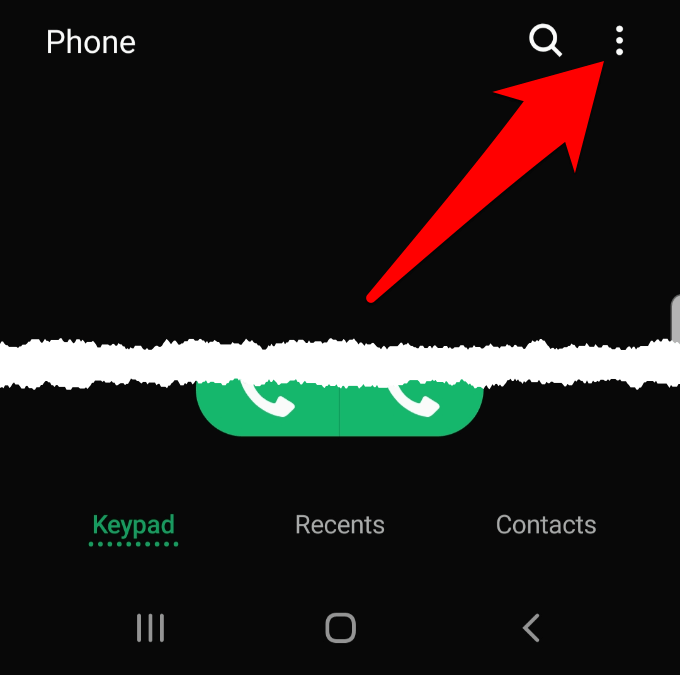
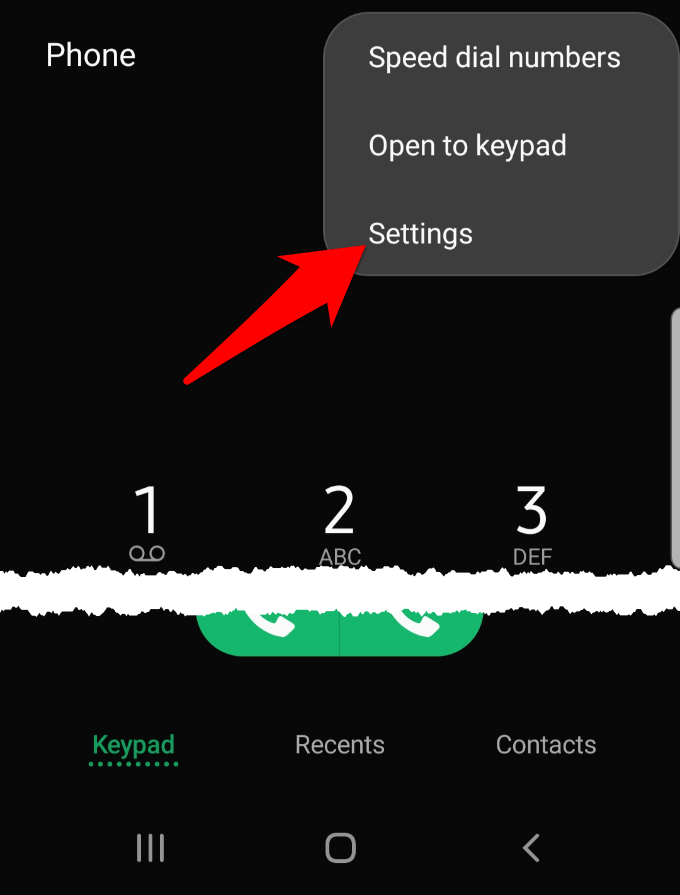
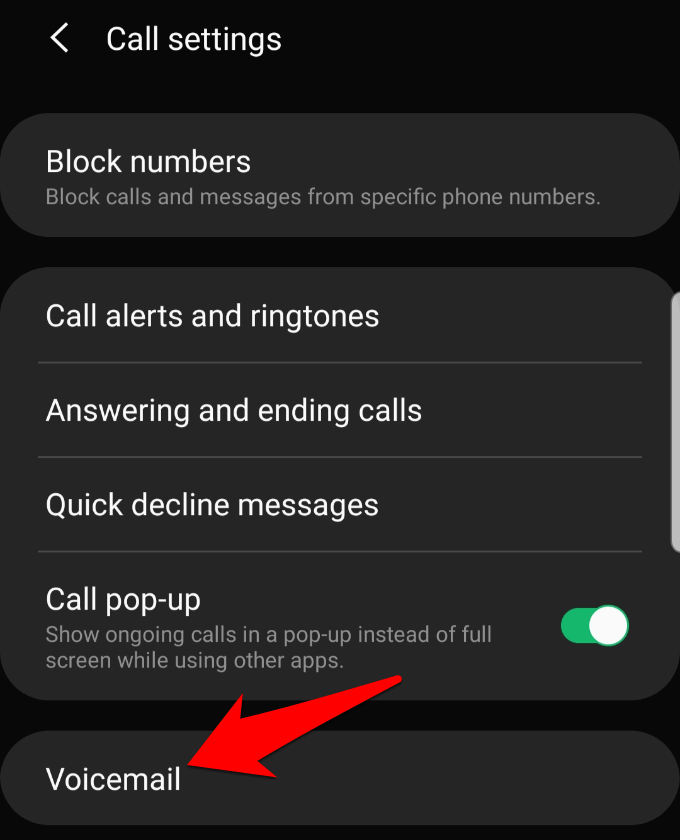
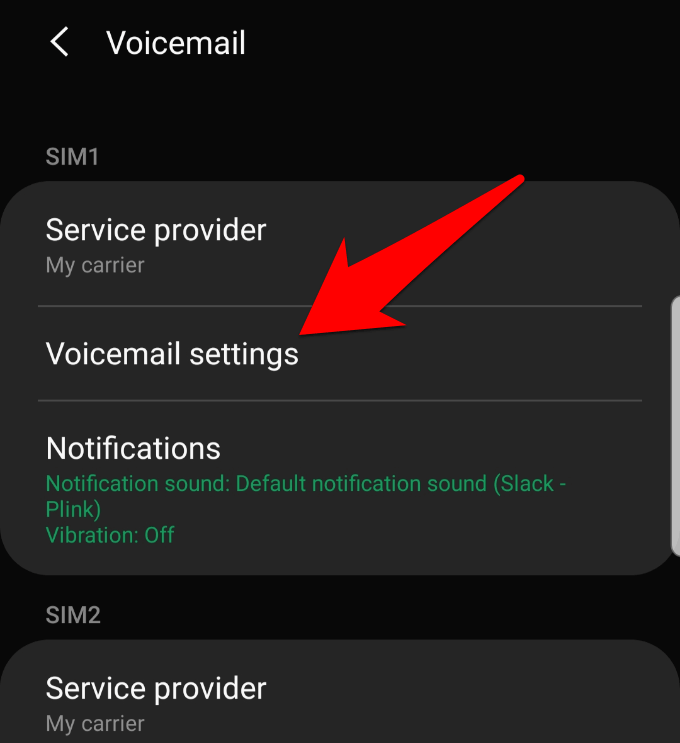
Remarque: pour ce guide, nous avons utilisé un Samsung S8 + fonctionnant sous Android 9, les étapes peuvent donc varier en fonction de votre version d'Android et de votre appareil.
H Comment vérifier la messagerie vocale sur Android
Il existe différentes manières de vérifier votre messagerie vocale pour accéder à vos messages sur un smartphone Android:
1. Appeler votre boîte vocale ou votre propre numéro
2. Utilisation de la messagerie vocale visuelle
3. Depuis un ordinateur
Vérifier la messagerie vocale en appelant votre boîte aux lettres ou votre propre numéro
Maintenant que la messagerie vocale est configurée sur votre smartphone, vous pouvez accéder à tous les messages qui ont été laissés en appelant votre boîte vocale à partir de la numérotation rapide ou en appelant votre propre numéro depuis votre téléphone.
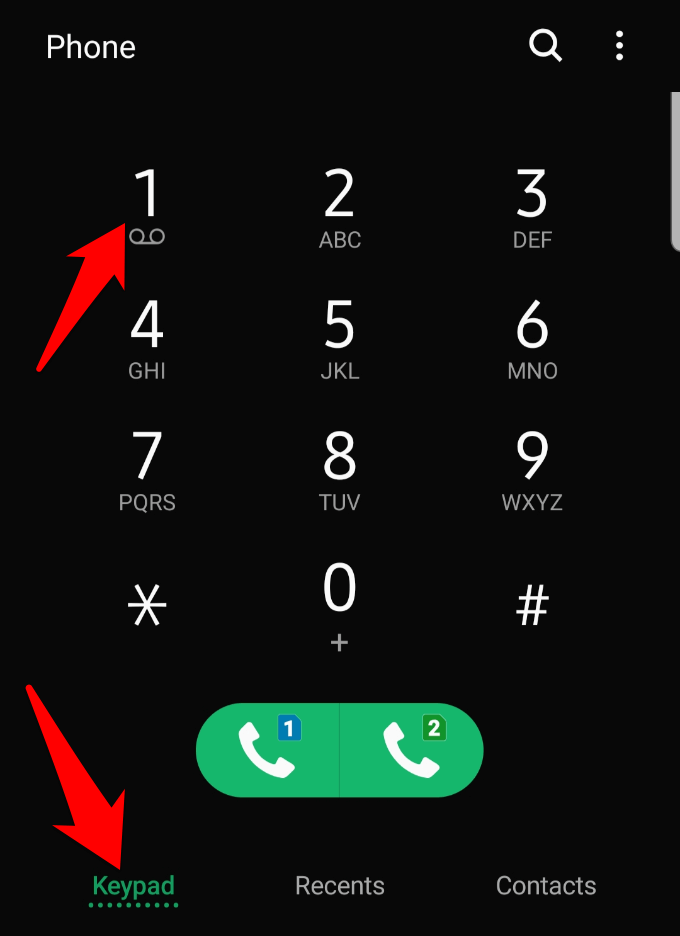
Accéder aux messages vocaux à l'aide de la messagerie vocale visuelle
La messagerie vocale visuelle est une fonctionnalité qui vous permet de voir vos messages vocaux dans une liste comme votre e-mail, sans avoir à appeler un numéro au préalable. De cette façon, vous pouvez choisir ceux que vous souhaitez écouter immédiatement ou ultérieurement, et ceux que vous souhaitez déplacer, partager ou supprimer.
C'est bon lorsque vous avez beaucoup de messages vocaux, mais vous peut également utiliser une application de messagerie vocale visuelle comme YouMail, Google Voice ou HulloMail pour transcrire les messages entrants.
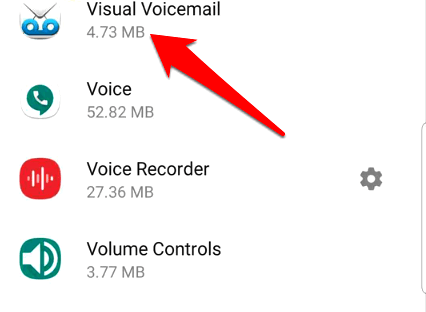
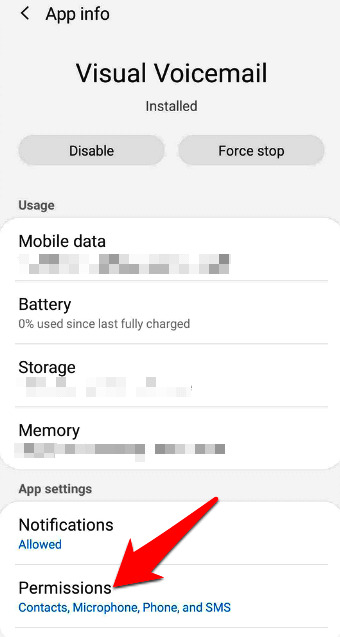
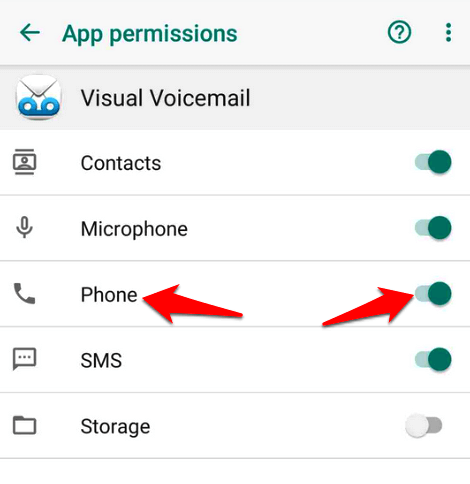
À partir de là, vous pouvez gérer votre messagerie vocale via Visual voicemail.
Vérifier les messages vocaux depuis un ordinateur
Vous pouvez utiliser un application tierce à écouter pour vos messages vocaux sur un ordinateur à partir de votre téléphone Android, si votre opérateur ne prend pas en charge messagerie vocale visuelle. YouMail est l'un des bons qui fonctionne à la fois pour Android et iOS.
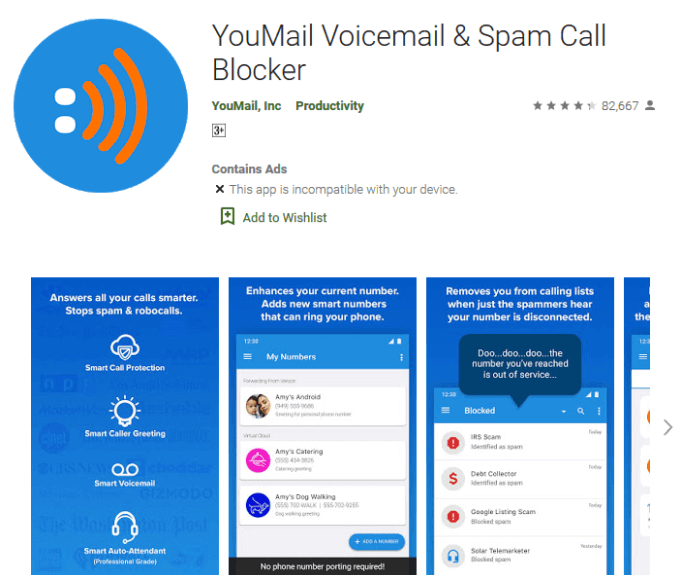
Inscrivez-vous et installer YouMail, ouvrez votre navigateur et accédez à YouMail. Saisissez vos informations de connexion et cliquez sur Se connecter. Accédez à la section Messages récentspour afficher vos nouveaux messages vocaux.
Pour voir plus de messages, sélectionnez l'icône Écouterà côté du message que vous souhaitez écouter. à. Sinon, appuyez sur Boîte de réception. Vous pouvez également choisir d'autres options telles que Transférer, Enregistrer, Supprimer, Notes, Bloquerou Relaisdans votre boîte de réception en sélectionnant le message que vous souhaitez.
Remarque: si vous disposez d'un autre appareil prenant en charge l'application YouMail, vous pouvez également gérer votre messagerie vocale à partir de là.
Comment configurer la messagerie vocale sur iPhone
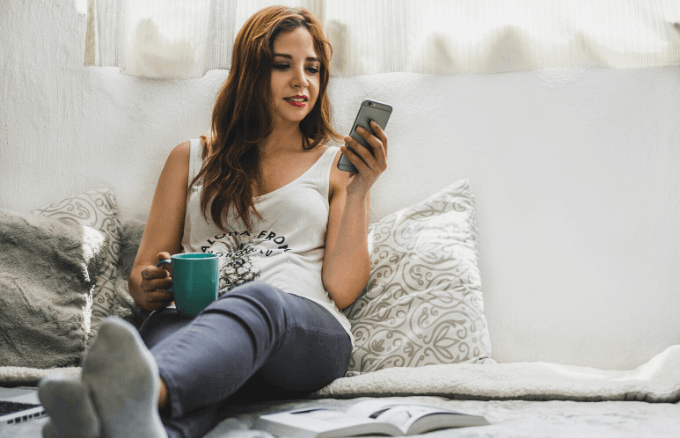
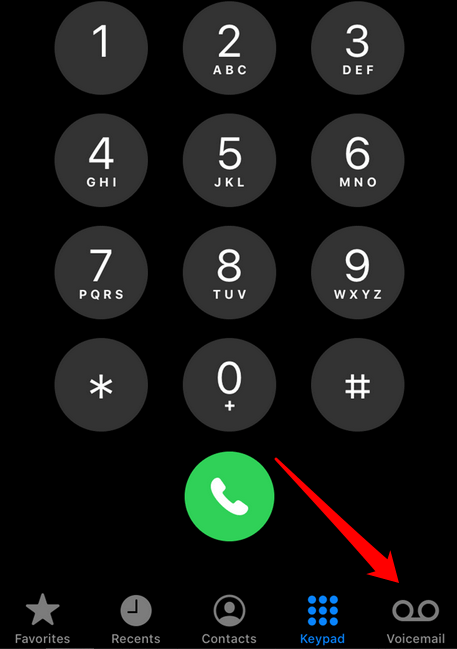
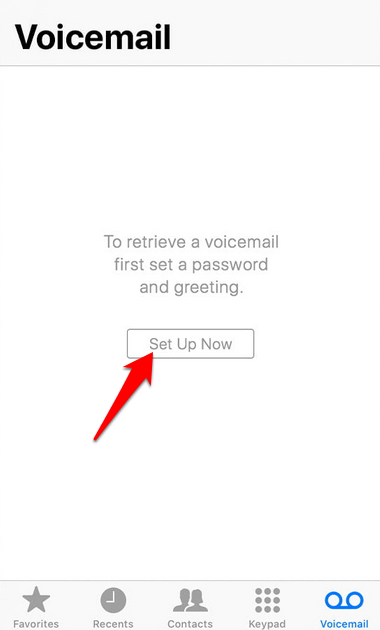
Vous avez configuré la messagerie vocale, vous n'avez donc plus besoin d'utiliser votre mot de passe, sauf en cas de problème.
Comment écouter vos messages vocaux sur iPhone

Une fois la messagerie vocale configurée, vous pouvez désormais accéder à vos messages et les écouter. Dans l'application Téléphoneà côté de l'onglet Messagerie vocale, vous verrez un badge avec un numéro, qui représente les messages que vous n'avez pas entendus.
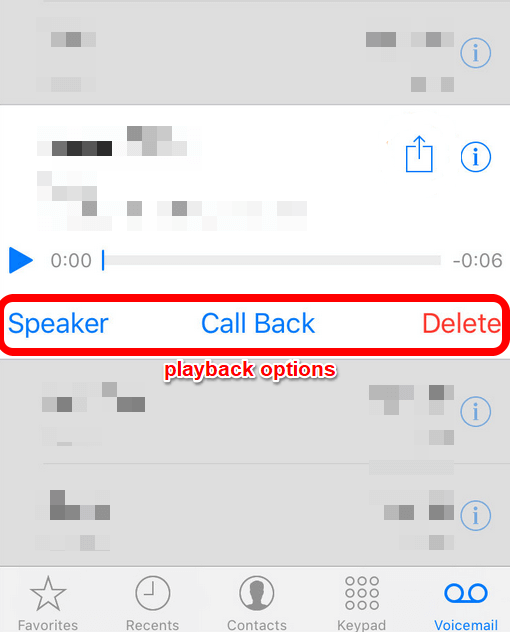
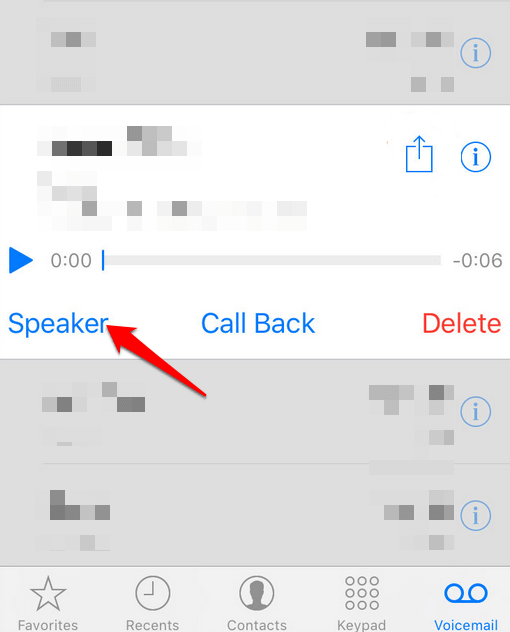
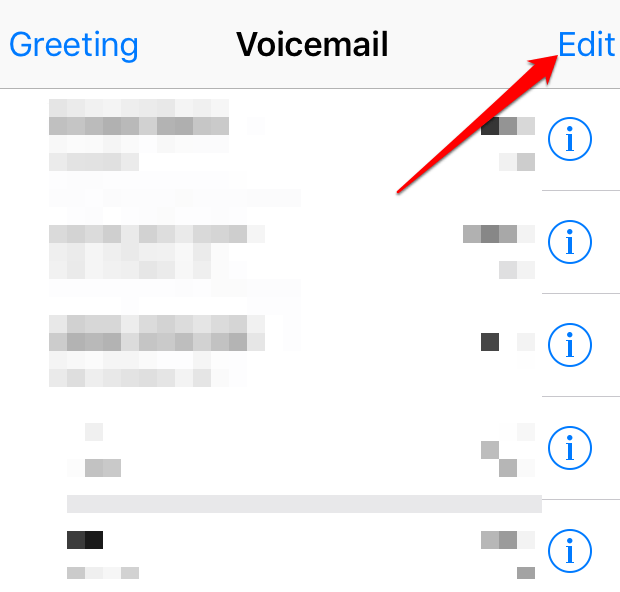

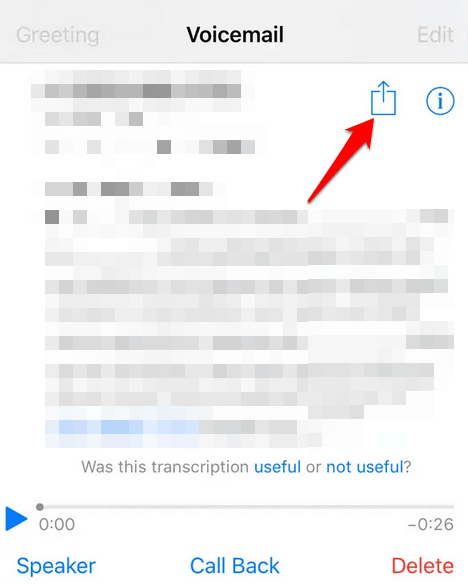
Enregistrer un message d'accueil personnalisé pour la messagerie vocale
Si vous voulez que votre les appelants reçoivent un message d'accueil par défaut chaque fois qu'ils atteignent votre message vocal, vous pouvez le faire en laissant un message d'accueil personnalisé de votre choix.
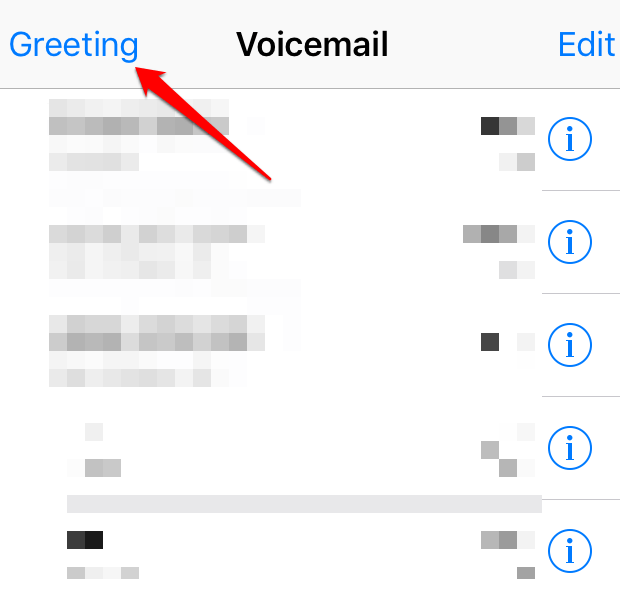
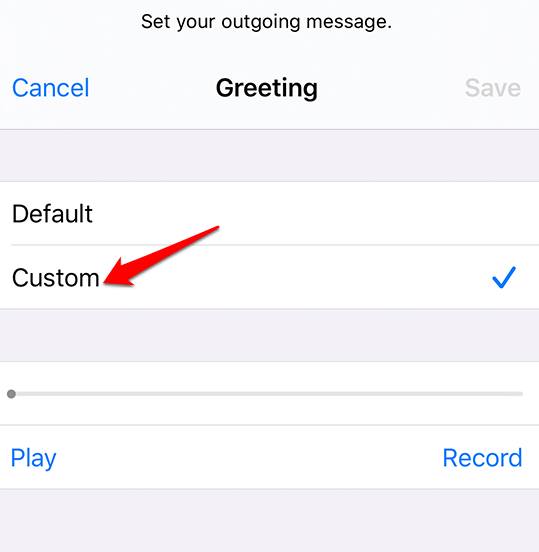
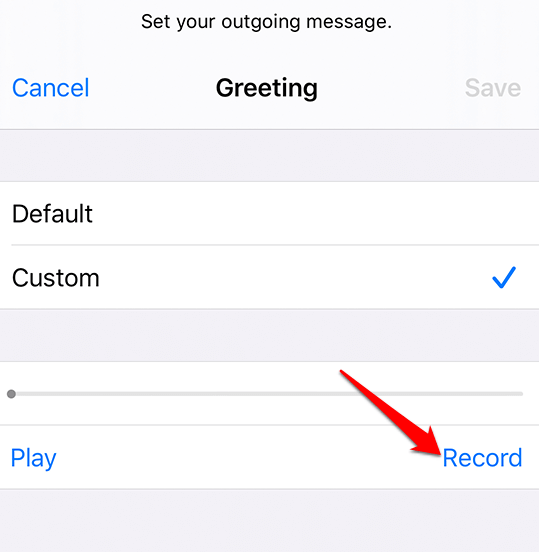
Utilisation de la messagerie vocale visuelle sur iPhone
Le messagerie vocale visuelle est également disponible avec votre iPhone afin que vous puissiez voir tous vos messages sans avoir à composer de numéro au préalable. Sur votre iPhone, vous verrez une liste de vos messages que vous pouvez écouter dans un ordre particulier, ou même prévisualiser les messages et les transcriptions de leur contenu.
Remarque: vérifiez si votre l'opérateur sans fil prend en charge la messagerie vocale visuelle avant de l'utiliser sur votre iPhone.
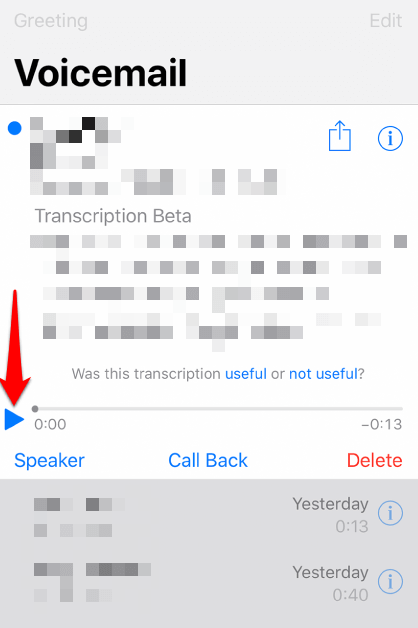
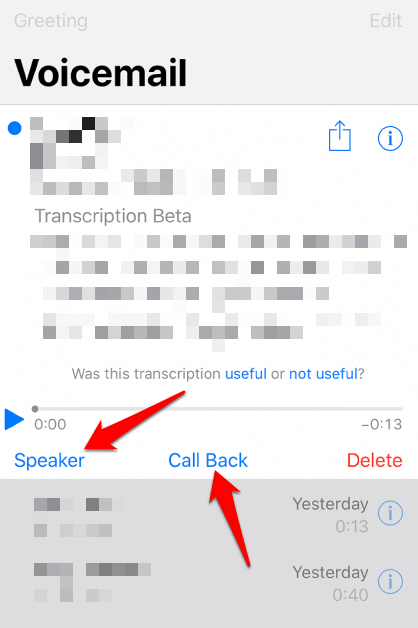
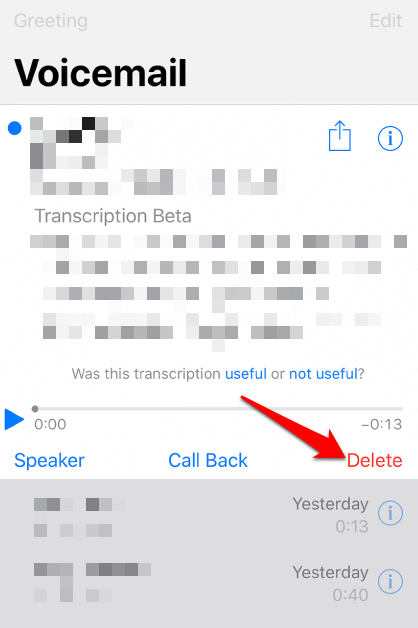
Remarque: si vous avez supprimé un message vocal par erreur et que vous souhaitez le récupérer, appuyez sur Téléphone>Messagerie vocaleet accédez à Supprimer ted Messagespour voir les messages vocaux que vous avez supprimés et s'ils sont toujours sur votre iPhone.
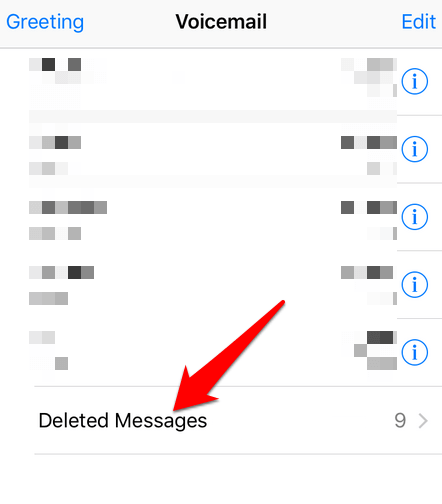
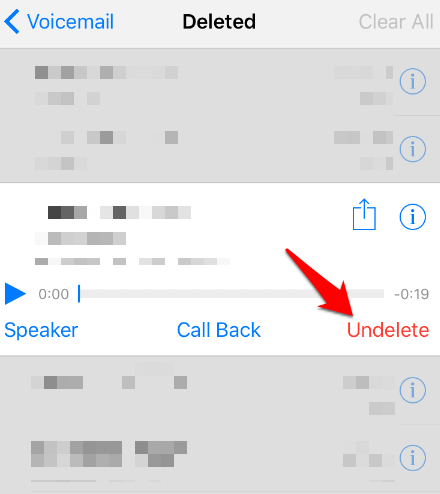
Remarque: si vous synchronisez votre iPhone avec votre ordinateur, vous ne pourrez pas annuler la suppression du message vocal. Par conséquent, si vous ne le trouvez pas dans la liste des messages supprimés, il n'y est probablement plus.